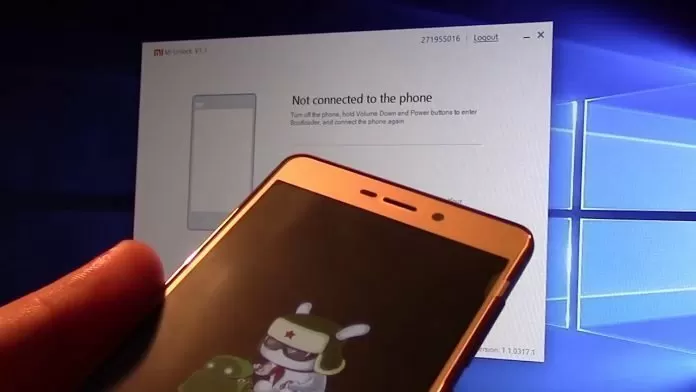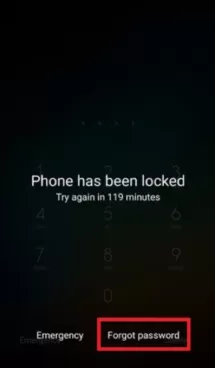Я уже писал статью о том, как управлять экраном блокировки, но в ней я почти не касался важной темы: как полностью отключить блокировку Xiaomi (Redmi) так, чтобы даже свайп было делать не нужно.
В этой заметке я исправлю это оплошность.
Если вы пользуетесь сервисом Google Pay, операционная система Android не разрешит вам использовать Xiaomi без защиты, пароль, ПИН-код или графический пароль должен быть установлен обязательно, иначе возможность оплачивать покупки будет отключена. Это финансовая безопасность и в Google её чтут.
Выключить блокировку возможно только в том случае, если вы знаете пароль, код или рисунок. Взломать её не получится, т.е. если не вы защиту устанавливали, то и не вам её отключать.
Итак, первым делом зайдите в общие настройки и найдите строку «Блокировка и защита».
Найдите пункт «Защита устройства», в котором есть статус бледным шрифтом о том, что она включена. Войдите в это меню. На этом этапе нужно ввести защитный код или пароль, который установлен на Xiaomi, и если вы его не знаете, то отключить ничего не получится.
В верхней части дисплея есть строка «Отключение защиты». Нажав на кнопку, появится предупреждение о том, что при удалении основного метода блокировки удалятся и отпечатки пальцев, а также образцы лица для распознавания. Соглашайтесь.
Теперь мы видим, что статус изменился на «Отключена».
Далее нам нужно отключить лишний жест в виде свайпа после разблокировки устройства, для этого необходимо получить права разработчика. Делается это так: войдите в меню «О телефоне», после чего 8 раз быстро нажмите на строку «Версия MIUI».
Теперь из общих настроек войдите в меню «Расширенные настройки».
Промотайте список вниз, там нас ждёт строка «Для разработчиков».
Активируйте переключатель «Пропускать экран блокировки».

Об авторе: MiMaster
Привет, меня зовут Тимур. Я с детства увлекался компьютерами и IT-Индустрией, мне это нравится, это моя страсть. Последние несколько лет глубоко увлёкся компанией Xiaomi: идеологией, техникой и уникальным подходом к взрывному росту бизнеса. Владею многими гаджетами Xiaomi и делюсь опытом их использования, но главное — решением проблем и казусов, возникающих при неожиданных обстоятельствах, на страницах сайта mi-check.ru
Теперь, пароли экрана наших мобильных телефонов особенно важны, поскольку мы храним много важной информации на наших телефонах, такой как личные информации, пароли банковских карт и т.д.. Однако часто происходят несчастные случаи, которые приводят к блокировке вашего телефона по разным причинам. К счастью, есть несколько способов, которые помогут вам разблокировать телефон Redmi. В этой статье мы расскажем о 5 способах, как разблокировать телефон Redmi. Давайте посмотрим вместе.
- Способ 1. Разблокировать Redmi с помощью 4uKey for Android без пароля
- Способ 2. Разблокировать Redmi через Google аккаунт
- Способ 3. Разблокировать Redmi с помощью Mi Unlock
- Способ 4. Разблокировать Redmi через Google “Найти устройство”
- Способ 5. Навсегда отключить блокировку Redmi через TWRP
Способ 1. Разблокировать Redmi с помощью 4uKey for Android без пароля
Первый способ самый простой и эффективный. Программа Tenorshare 4uKey for Android может помочь вам быстро разблокировать Редми, не запоминая вашу учетную запись и пароль Google или Xiaomi. Это надежный инструмент, который может разблокировать любой системы блокировки, такой как PIN-код блокировки экрана, графический ключ, пароль и отпечаток пальца на устройствах Android(Huawei/Samsung/Xiaomi и т.д.). Cледуйте инструкциям ниже, чтобы узнать подробности о том, как разблокировать Редми с помощью Tenorshare 4uKey for Android.
-
Скачайте и установите программу Tenorshare 4uKey for Android на ваш ПК. Потом возьмите USB-кабель и подключите свой телефон к компьютеру. Теперь нажмите «Удалить блокировку экрана».
-
Выберите функцию «Удалить блокировку экрана», затем нажмите «Начать».
-
Далее у вас отобразится новое меню с предупреждающей информацией. Обратите свое внимание на то, что удаление пароля сотрет все данные на вашем устройстве. Затем подтвердите действие удаления пароля блокировки экрана и нажмите «Да».
- Запустится процесс удаления блокировки экрана. Не отключайте устройство во время этого процесса. Затем необходимо войти в режим восстановления, как показано на инструкции.
-
Программа запустит процесс удаления блокировки экрана автоматически. После этого у вас появится в меню надпись: «Успешно удалиль пароль блокировки экрана».
Связанная статья: Как разблокировать Xiaomi если забыл пароль
Способ 2. Разблокировать Redmi через Google аккаунт
Если на вашем устройстве был подключен и синхронизирован Google-аккаунт, восстановить пароль будет несложно. Все ваши личные данные будут в полной сохранности. Давайте посмотрим, как разблокировать Redmi:
-
На экране блокировки введите неправильный пароль или графический ключ не менее 5 раз.
- Появится всплывающая страница. Нажмите «Забыли пароль» в правом нижнем углу.
- Затем выберите учетную запись Google или учетную запись Mi, чтобы ввести свою учетную запись и пароль. Следуйте инструкциям, чтобы сбросить пароль. У некоторых также может быть опция секретного вопроса, которая также может быть полезна, если она доступна.
Этот метод очень простой и эффективный для разблокировки телефона Redmi. Но если ваш смартфон не использовал Google или гаджет работает на старой прошивке (ниже MIUI 8), то вам придется искать другие способы для разблокировки.
Способ 3. Разблокировать Redmi с помощью Mi Unlock
Если у вас нет аккаунта Google, не волнуйтесь. Вы можете попробовать разблокировать Редми с помощью Mi Unlock. Это требует Mi-аккаунт, который создается на любой модели смартфона Xiaomi с обязательной привязкой к текущему номеру телефона и электронному почтовому ящику. Выполните следующие шаги, чтобы разблокировать Редми:
- В первую очередь необходимо зайти с ПК на официальный сайт Xiaomi, а также найти и скачать фирменную утилиту Mi Unlock.
- Подключите свой заблокированный смартфон к компьютеру через USB.
-
Зайдите в учетную запись Mi.
- Выключите устройство, зажав кнопку питания одновременно с клавишей уменьшения громкости, зайти в режим Fastboot.
- Снова подключите телефон к компьютеру и нажмите на кнопку “Разблокировать”.
Этот метод не стирает данные с телефона, поэтому можно не переживать о сохранности контактов или переписки. Технология работает только после ввода логина и пароля от учетной записи. Если информацию от Ми-аккаунта утратили, тогда придется вначале восстанавливать доступ.
Способ 4. Разблокировать Redmi через Google “Найти устройство”
Разблокировать Редми можно при помощи сервиса поиска устройств от Гугл. Чтобы система заработала, вам необходимо включить функцию «Найти мое устройство и местоположение» на вашем устройстве. Кроме того, учетная запись Google должна была быть зарегистрирована на вашем устройстве Redmi до того, как она была заблокирована. Наконец, убедитесь, что ваш телефон подключен к сети. Если все требования выполнены, давайте начнём.
- Шаг 1. Перейдите к сайту Найти устройство на вашем компьютере. Затем войдите в ту же учетную запись Google, в которую вы вошли на своем Mi phone.
-
Шаг 2. Вы увидите 3 варианта: Прозвонить, Заблокировать устройство и Очистить устройство. Просто нажмите «ОЧИСТИТЬ УСТРОЙСТВО».
- Шаг 3. На экране следуйте инструкциям и продолжайте стирать устройство, включая блокировку экрана.
- Шаг 4. Теперь вернитесь к своему телефону Redmi и посмотрите, не запрашивается ли ввод пароля для разблокировки устройства Redmi.
Способ 5. Навсегда отключить блокировку Redmi через TWRP
Если вы больше не хотите, чтобы вас беспокоил экран блокировки, вы можете навсегда отключить блокировку на Redmi с помощью TWRP. Если на телефоне установлено приложение Recovery TWRP, то убрать защитные файлы можно вручную. Вам тоже не нужен доступ к интернету или к компьютеру.
- Зайдите в меню Recovery и выберите пункт Advanced и далее File Manager.
- Далее перейдите в файловую систему телефона, где необходимо выбрать пункт Data-system и удалить 5 файлов, которые отвечают за пароли блокировок самого смартфона «gesture.key, password.key, locksettings.db, locksettings.db-wal и locksettings.db-shm».
- Вернитесь на главный экран и перезагрузите ваш аппарат. Все пароли удалены со смартфона, а экран блокировки больше не потревожит вас.
Заключение
После прочтения этой статьи вы должны были освоить, как разблокировать телефон Редми. Каждый метод имеет свои ограничения, и вы можете выбрать тот метод, который вам подходит. Но среди этих методов самым простым и эффективным является Tenorshare 4uKey for Android. Он не требует никакого пароля и имеет множество функций. Он также может удалить Samsung FRP. Попробуйте.
Удалить блокировку экрана Android и обойти блокировку Samsung FRP
- Обход подтверждения аккаунта Google на устройствах Samsung (Android 6-12)
- Удалить пароль Android, шаблон, пин-код и блокировку отпечатков пальцев всего одним кликом
- Поддержка удаления блокировки экрана и FRP на Win и Mac
Скачать Бесплатно
Скачать Бесплатно
Присоединяйтесь к обсуждению и поделитесь своим голосом здесь
У смартфонов Сяоми понятный интерфейс, который легко изменить при необходимости. Пользователь может настроить внешний вид рабочего стола, размер иконок и расположение виджетов так, чтобы ему нравился результат. Даже экран блокировки телефона реально немного изменить. О том, что можно настроить и как это сделать, рассказали в этом материале.
Экран блокировки нужен для уведомлений, быстрого доступа к некоторым функциям. Фото: gsmarena.com
Включение/отключение
Изменить настройки просто. Для этого необходимо войти в режим разработчика. С его помощью можно вносить правки, которые недоступны в обычном режиме.
Как включить режим разработчика:
- войти в «Настройки» — «О телефоне»;
- 7 раз нажать на надпись «Версия MIUI»;
- дождаться надписи «Вы стали разработчиком» в нижней части экрана.
Пошаговая инструкция — как включить режим разработчика. Иллюстрация: Елизавета Чупикова, Xi.Express
Как отключить блокировку экрана
Вариант 1.
Нужно:
- войти в «Настройки» — «О телефоне»;
- тапнуть на надпись «Блокировка и защита» — «Защита устройства» и ввести свой пароль (если он есть);
- выбрать «Отключение защиты» — после этого сбросятся все способы защиты (пароль, графический ключ);
- выйти в меню «Настройки»;
- выбрать «Расширенные настройки»— «Для разработчиков» — «Пропускать экран блокировки».
Вариант 2.
Не во всех версиях MIUI сработает первый вариант. Например, в MIUI Global 12 на Redmi 9С пункты расположены иначе. Нужно:
- войти в «Настройки» — «О телефоне»;
- тапнуть на надпись «Пароли и безопасность»;
- выбрать способы шифрования, которые ранее использовались, и отключить их;
- выйти в меню «Настройки»;
- выбрать «Расширенные настройки» — «Для разработчиков» — «Пропускать экран блокировки».
Простой способ убрать блокировку экрана на Сяоми Редми. Иллюстрация: Елизавета Чупикова, Xi.Express
После нажатия на кнопку Вкл/Вкл не будет появляться экран блокировки, вы сразу будете переходить к рабочему столу. Этот вариант не самый безопасный, так как смартфон не защищён от посторонних. Любой человек, который возьмёт телефон в руки, получит доступ к сообщениям, телефонной книге, мессенджерам.
Как сделать блокировку экрана
Для этого нужно 4 шага.
1. Шаг 1 — включить режим разработчика. Нужно зайти в «Настройки» — «О телефоне». 7 раз нажать на надпись «Версия MIUI» и дождаться надписи «Вы стали разработчиком» в нижней части экрана.
2. Шаг 2 — вернуться в предыдущее меню. Выбрать «Расширенные настройки» — «Для разработчиков» — отключить бегунок около фразы «Пропускать экран блокировки».
3. Шаг 3 — вернуться в предыдущее меню. Нажать на «Пароли и безопасность». Пункт может называться «Блокировка и защита» или «Защита и безопасность» — в зависимости от версии MIUI.
4. Шаг 4 — выбрать из таких вариантов паролей блокировки экрана: графический ключ, набор цифр или цифр и букв. После этого устройство предлагает добавить разблокировку по отпечатку пальца. Можно добавить несколько отпечатков пальцев. Например, если телефоном пользуется несколько человек или хочется разблокировать его не только указательным пальцем.
Инструкция по включению блокировки. Иллюстрация: Елизавета Чупикова, Xi.Express
Настройка экрана блокировки
Дисплей можно также настроить. Чтобы это сделать, нужно:
- войти в «Настройки»;
- тапнуть на «Блокировка экрана».
В этом меню можно настроить несколько параметров.
– «Спящий режим» — время бездействия, через которое смартфон автоматически заблокируется.
– «Пробуждать при взятии в руки» — как только возьмёте телефон, он включится. Если установлен пароль, нужно будет его ввести. Если его нет — сразу откроется рабочий стол.
– «Использовать двойное касание» — если дважды тапнуть по экрану, то он включится/выключится. Работает функция только при использовании двух тем: Классическая, По умолчанию.
– «Пробуждать для показа уведомлений» — когда придёт сообщение или другое уведомление, экран станет активным.
– «Стиль часов экрана блокировки» — можно изменить внешний вид виджета.
– «Быстрый запуск камеры» — если дважды нажать на кнопку уменьшения громкости, камера включится.
– Режим «В кармане» — когда вплотную напротив датчика (расположен рядом с фронтальной камерой) находится что-то (например, ткань брюк), он гаснет. Нельзя случайно активировать экран, ответить на звонок и т. д. Это спасёт от «случайно набранного карманом номера».
Как выглядят дополнительные настройки. Иллюстрация: Елизавета Чупикова, Xi.Express
Как включить и отключить уведомления на экране блокировки Xiaomi (Сяоми)
Дизайн уведомлений нельзя сделать полностью уникальным. Но можно выбрать из предложенных вариантов. Чтобы изменить формат или полностью отключить уведомления, нужно:
- войти в «Настройки»;
- тапнуть на «Уведомления»;
- выбрать «Экран блокировки».
В открывшемся меню можно выбрать:
– формат — один из трёх вариантов: показывается уведомление (без содержимого/с содержимым), не показывается оповещение вообще;
– доступ с экрана блокировки — можно нажать на уведомление и сразу перейти в приложение, которое его прислало.
Ниже есть список всех установленных утилит. Можно отключить демонстрацию оповещений для каждого (передвинуть переключатель). Также доступны дополнительные настройки. Чтобы их открыть, нужно нажать на название самой утилиты. Основные настройки, которые есть у всех приложений:
– показывать уведомления — включить или отключить их вообще;
– метка на значке приложения — касается рабочего стола. У ярлыка утилиты будет показано, сколько есть непрочитанных уведомлений;
– всплывающие уведомления — показывать их поверх других приложений или нет;
– экран блокировки — разрешить или запретить показ оповещений на заблокированном экране;
– разрешить звуки/вибрацию.
Также бывают дополнительные настройки для разных приложений. Например, для банковских утилит о пуш-уведомлениях.
Как можно настроить оповещения. Иллюстрация: Елизавета Чупикова, Xi.Express
Быстрые действия
Заблокированный экран на Андроид поддерживает быстрые действия. Чтобы проверить, какие доступны для вашего смартфона, и включить их, нужно:
- войти в «Настройки» — «Расширенные настройки»;
- выбрать «Кнопки и жесты» (может называться «Функции кнопок»).
Что можно включить при заблокированном экране Сяоми:
- запуск камеры (например, выбрать для её включения двойное нажатие кнопки «Питание»);
- фонарик.
Остальные жесты недоступны, так как для запуска утилит нужны кнопки Домой, Меню и Назад. Они расположены внизу экрана и неактивны при его блокировке.
Быстрые действия, которые доступны при выключенном дисплее. Иллюстрация: Елизавета Чупикова, Xi.Express
Активный дисплей
Этот блок касается смартфонов с AMOLED матрицей, которым доступна функция Always-on-display (всегда включённый дисплей).
В чём особенность опции? Даже на заблокированном экране всегда есть информация, которая нужна пользователю: дата и время, уведомления, собственная надпись. Информацию, которая видна, можно настроить.
Смартфоны Xiaomi, которые поддерживают функцию: Mi Note 10 Pro, Xiaomi 12X, Black Shark 4 Pro, Poco X4 Pro 5G и другие.
Включить активный экран можно двумя способами (зависит от версии MIUI):
- открыть «Настройки» — «Активный экран и блокировка» — «Активный экран» — передвинуть переключатель;
- или выбрать «Настройки» — «Экран» — «Автоматическое включение» — «Всегда активен» — передвинуть переключатель.
Выключить опцию можно в этом же меню. Достаточно передвинуть бегунок в другую сторону.
В меню также доступны другие опции:
- стиль — пункт нужен, чтобы изменить внешний вид, цвет и демонстрируемые элементы;
- отображение — можно указать желаемое время работы: всегда или по расписанию.
Обои на экране блокировки Xiaomi (Сяоми)
Изменить картинку можно двумя способами.
Первый вариант:
- зайти в «Галерею» — открыть фото;
- нажать на три точки в правом нижнем углу;
- в открывшемся меню нажать на «Установить как обои»;
- тапнуть на «Установить» — «Установить на экран блокировки».
Первый способ установки обоев. Иллюстрация: Елизавета Чупикова, Xi.Express
Второй вариант (доступен не на всех версиях MIUI):
- зайти в «Настройки» — «Блокировка и защита»;
- выбрать «Карусель обоев» — на открывшейся странице переместить ползунок вправо и согласиться с Условиями пользования и Политикой конфиденциальности;
- вернуться в меню «Настройки» — выбрать пункт «Все приложения»;
- найти «Карусель обоев», дать ему все доступы;
- открыть это приложение, выбрать категории, которые нравятся, и задать частоту обновления картинок на дисплее.
Надеемся, что наш материал помог разобраться, как включить, убрать и настроить блокировку экрана на Сяоми (Xiaomi).
- При неправильном вводе пароля
- Разблокировка загрузчика
Еще одной разновидностью защиты Ксиаоми и данных, хранящихся в нем, является блокировка при трехкратном неправильном вводе набора чисел. Тогда смартфон выходит в режим Recovery и «вытащить» его оттуда подвластно не всем. Большинство пользователей просто не знают, как разблокировать телефон Xiaomi.
На самом деле, вид черного экрана хоть и пугающий, но легко убираемый. Имеется несколько разных способов.
Введен неправильный пароль
Чтобы неприятность не произошла, надо хорошо запомнить, а лучше записать цифровой или графический шифр ввода. Однако, как разблокировать телефон Xiaomi, если уже забыл пароль? Воспользоваться стоит одним из перечисленных ниже способов.
1. Входящий звонок. Вариант сработает на моделях, начинающихся с «mi». Для снятия блокировки, нужно позвонить на гаджет с другого номера. Когда пройдет дозвон, аппарат разблокируется. Требуется свернуть окно разговора, зайти в настройки. Там найти в меню опцию по удалению пароля, воспользоваться ей.
2. Разрядка аккумулятора. Надо дождаться оповещения о скорой разрядке батареи и нажать на всплывающее окно. Сяоми выйдет из глубокого «сна». Зайти в опцию по удалению кода блокировки.
3. Аккаунт Google. Если первые два варианта не сработали, то вернуть устройство к нормальной работе можно через свой аккаунт. При постоянном вводе неправильных чисел для доступа, система предложит восстановить его через Интернет. Предложение принять как «Забыл графический ключ» и ввести код уже от электронного кабинета. Если на данной сим-карте выхода в сеть нет, то следует заменить.
4. Перепрошивка. Это крайняя мера, применимая лишь в том случае, когда все вышеперечисленные манипуляции оказались бессильными. Перед тем, как производить сброс настроек, следует постараться перенести данные с Ксиаоми на другой носитель, так как в самом устройстве они удалятся.
Нужно разблокировать загрузчик
Далеко не все пользователи смартфонов Ксиаоми довольны на 100% прошивками. Некоторые рискуют выполнить замену ПО. Сделать это реально когда «родная» система разблокирована. Как это выполнить, описано ниже.
1. Оставить запрос на официальном сайте компании с просьбой об изменении статуса загрузчика. Ответа придется ждать минимум в течение 5-7 дней, но бывает процесс затягивается до двух недель. Если пришел отказ, то сдаваться не стоит. Заявки придется подавать пока не придет одобрение.
2. После удовлетворения запроса, скачать понравившуюся прошивку на память телефона.
3. Перевести девайс в режим Fastboot одновременным нажатием кнопок увеличения громкости и питания.
4. Подключить аппарат к ПК, зайти в Mi Flash Unlock и ответить согласием на то, что теперь производитель не несет ответственность за дальнейшие манипуляции в системе.
5. Нажать на клавишу «Разблокировать», дождаться, пока устройство «проснется».
6. Установить кастомное Recovery и уже через него поставить понравившуюся прошивку.
В результате проделанных манипуляций гаджет MIUI получит абсолютно другое системное обеспечение.
Разблокировать загрузчик сможет любой пользователь, особенно, если речь идет о смене пароля. Если есть потребность заменить ПО, то нужно хорошо подумать. Скаченная новая прошивка может оказаться с вирусом или быть менее удобной, чем заводская. Стоит взвесить все «за» и «против», а потом действовать.